雨林木风重装系统win7后怎么连接无线网络
更新时间:2017-07-17 15:22:51
作者:烂好人
雨林木风重装系统win7后怎么连接无线网络?电脑在重装系统后怎么连接无线网络呢?其实方法很简单,下面小编就和大家分享重装系统win7后怎么连接无线网络的方法,我们一起来看看吧!我小编的分享能够帮助到大家!
重装系统win7后怎么连接无线网络解决方法:
打开电脑可以在下面任务栏年看见无线网连接:
点击开始-显示所有连接:
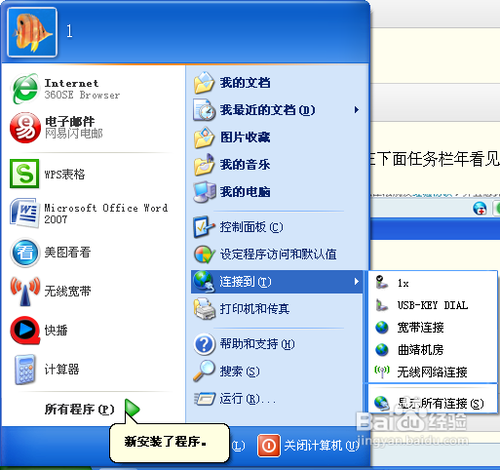
选择无线网络连接右键属性-无线网络配置:
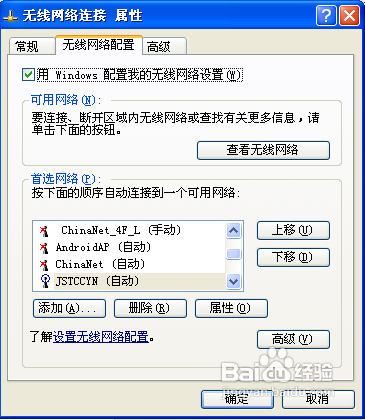
选择需要设置的网络点击下面的属性:
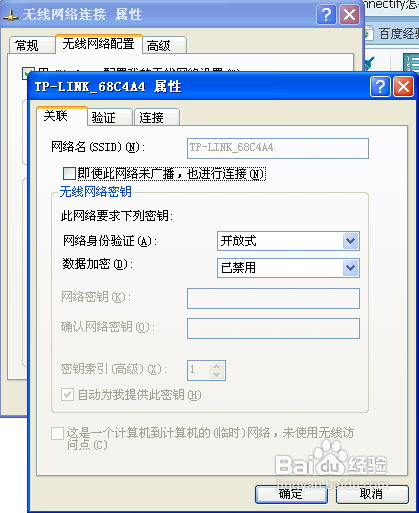
选择连接把下面那个,当此网络在区域内时连接勾选就好了。
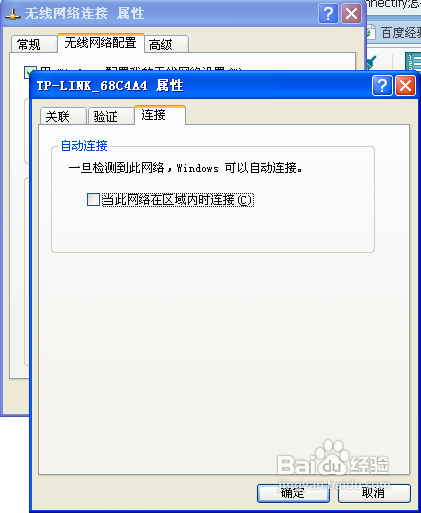
以上便是关于雨林木风重装系统win7后怎么连接无线网络的方法,希望小编的分享能够帮助到大家!
系统重装相关下载
系统重装相关教程
重装系统软件排行榜
重装系统热门教程
- 系统重装步骤
- 一键重装系统win7 64位系统 360一键重装系统详细图文解说教程
- 一键重装系统win8详细图文教程说明 最简单的一键重装系统软件
- 小马一键重装系统详细图文教程 小马一键重装系统安全无毒软件
- 一键重装系统纯净版 win7/64位详细图文教程说明
- 如何重装系统 重装xp系统详细图文教程
- 怎么重装系统 重装windows7系统图文详细说明
- 一键重装系统win7 如何快速重装windows7系统详细图文教程
- 一键重装系统win7 教你如何快速重装Win7系统
- 如何重装win7系统 重装win7系统不再是烦恼
- 重装系统win7旗舰版详细教程 重装系统就是这么简单
- 重装系统详细图文教程 重装Win7系统不在是烦恼
- 重装系统很简单 看重装win7系统教程(图解)
- 重装系统教程(图解) win7重装教详细图文
- 重装系统Win7教程说明和详细步骤(图文)




